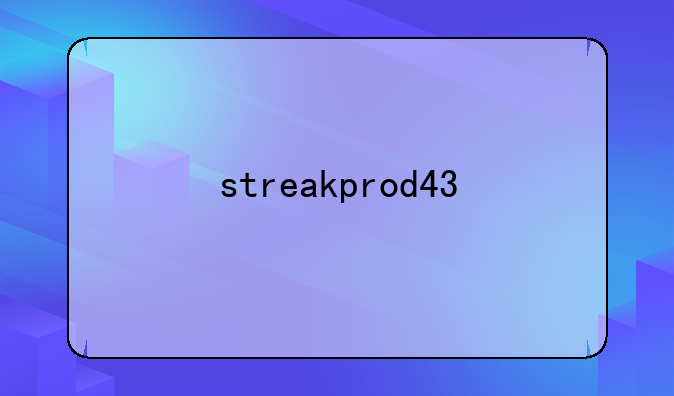小米手机驱动~小米手机驱动怎么安装到电脑上

小米手机驱动安装指南:轻松连接电脑,享受高效传输
在数字化时代,智能手机已成为我们日常生活中不可或缺的一部分,而小米手机凭借其卓越的性能和创新的设计,赢得了广大用户的青睐。当我们需要将小米手机与电脑进行连接,进行数据传输、备份恢复或刷机操作时,小米手机驱动的安装就显得尤为关键。本文将详细指导您如何将小米手机驱动安装到电脑上,确保您能够轻松实现手机与电脑的无缝连接。
一、准备工作
在安装小米手机驱动之前,请确保您已经准备好以下物品:
① 一台运行Windows操作系统的电脑(XP、Win7、Win10等均适用)。② 一根原装或质量良好的USB数据线。③ 小米手机,并确保其电量充足。④ 从小米官方网站或可信渠道下载的小米手机驱动程序。二、下载与解压驱动包
首先,访问小米官方网站或小米社区等可信平台,下载适用于您手机型号和电脑操作系统的驱动程序。下载完成后,使用解压软件(如WinRAR、7-Zip等)将驱动包解压到电脑上的任意位置,但建议解压到桌面或易于找到的文件夹中,以便后续操作。
三、开启USB调试模式(可选)
虽然开启USB调试模式并非安装驱动的必需步骤,但开启后可以提高驱动安装的成功率,并方便后续的数据传输和调试操作。具体操作如下:
① 打开手机设置,进入“我的设备”或“关于手机”。② 连续点击“MIUI版本”多次,直至出现“您已进入开发者模式”的提示。③ 返回设置,进入“更多设置”,找到并点击“开发者选项”。④ 开启“USB调试”开关。四、连接手机与电脑并安装驱动
接下来,将手机通过USB数据线连接到电脑上。此时,电脑可能会自动尝试安装驱动程序。如果自动安装失败或未弹出安装提示,请按照以下步骤手动安装:
① 在电脑上右键点击“此电脑”(XP系统为“我的电脑”),选择“管理”,进入设备管理器。② 在设备管理器中,找到“其他设备”或“便携式设备”下的手机设备,右键点击并选择“更新驱动程序”。③ 在弹出的窗口中,选择“浏览我的计算机以查找驱动程序软件”,然后定位到之前解压的驱动程序文件夹,点击“下一步”开始安装。④ 安装过程中,如弹出安全警告,请确认驱动程序来源为小米官方,点击“始终安装此驱动程序软件”。⑤ 等待安装完成,直到设备管理器中显示手机设备为正常状态。五、验证驱动安装是否成功
安装完成后,您可以通过以下几种方式验证驱动是否安装成功:
① 在设备管理器中检查手机设备是否正常显示,无黄色感叹号或问号。② 打开手机上的“文件管理”应用,查看是否能够浏览到电脑上的文件,反之亦然。③ 尝试使用小米助手、MiFlash等刷机工具连接手机,看是否能正常识别和操作。六、驱动更新与维护
随着时间的推移,小米手机驱动可能会更新以支持新的功能和修复已知问题。为确保您的驱动程序始终处于最新版本,建议定期检查并更新:
① 在设备管理器中,右键点击手机设备,选择“更新驱动程序”。② 选择“自动搜索更新的驱动程序软件”,让Windows自动检查并安装最新的驱动程序。③ 或者,您也可以访问小米官方网站,下载最新的驱动程序并按照之前的步骤进行安装。总之,正确安装小米手机驱动是实现手机与电脑高效连接的基础。通过遵循本文提供的详细步骤,您将能够轻松完成驱动的安装,并享受便捷的数据传输和刷机操作体验。希望本文对您有所帮助,祝您使用愉快!

 产品报价
产品报价 配置参数
配置参数 数码教程
数码教程 数码产品
数码产品 数码资讯
数码资讯